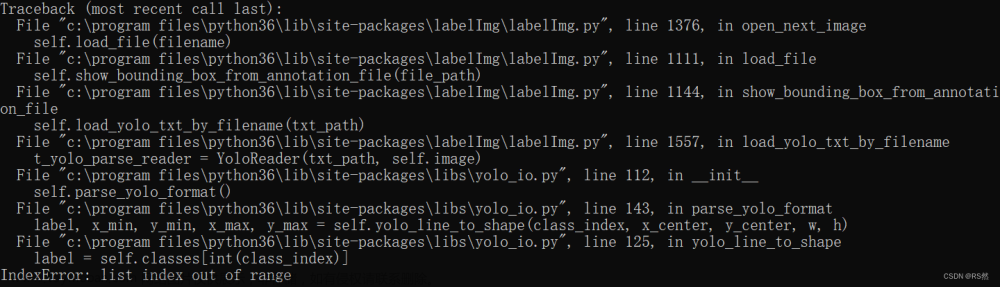1、LabelImg介绍
LabelImg是一款开源的图像标注工具,标签可用于分类和目标检测,其注释以 PASCAL VOC格式保存为XML文件(ImageNet使用的格式)。
2、LabelImg安装:
在cmd输入以下命令:
pip install labelimg -i https://pypi.tuna.tsinghua.edu.cn/simple
点击“回车”后会自动安装LabelImg以及lxml和pyqt5;等待安装完成即可。
安装完成之后继续输入:labelimg命令便可打开软件。
3、LabelImg页面介绍


①:打开需要标注的图片路径
②:修改标注文件的保存位置
③:切换上一张图片
④:切换下一张图片
⑤:标注格式,一般有voc、 yolo、json
⑥:创建标注框
⑦:标签
⑧:要标注的文件列表
⑨:自动保存模式
⑩:单一类型模式
⑪:显示标签
4、标注步骤:
1、导入需要标注的图片;
2、选择保存标签文件的位置;
3、创建矩形框;
4、框选要标注的位置;
5、在框选之后,弹出的菜单中定义拟使用的标签;
6、点击“OK”即完成本张图片的标注。(定义的标签也会保存下来。)

5、Xml文件:
通过记事本打开生成的xml文件可以看到有:
图片名称、大小、通道数;标签名称;标签框位置参数等信息。

6、LabelImg常用快捷键
文章来源地址https://www.toymoban.com/news/detail-616985.html
 文章来源:https://www.toymoban.com/news/detail-616985.html
文章来源:https://www.toymoban.com/news/detail-616985.html
到了这里,关于LabelImg安装使用教程:的文章就介绍完了。如果您还想了解更多内容,请在右上角搜索TOY模板网以前的文章或继续浏览下面的相关文章,希望大家以后多多支持TOY模板网!